خوش آموز درخت تو گر بار دانش بگیرد، به زیر آوری چرخ نیلوفری را
عدم نمایش عدد 0 در سلولهای اکسل(سلولهایی که فقط حاوی عدد صفر هستند)

در برنامه اکسل، بصورت پیشفرض وقتی شما در سلولهای خالی مقدار 0 را وارد کنید، به محض اینکه ماوس را روی سلول دیگری کلیک کنید، خواهید دید که مقدار 0 نمایش داده نمی شود و مخفی می شود. نمایش دوباره عدد 0 در همان سلول منوط به دابل کلیک کردن است و با تک کلیک همچنان مقدار 0 نمایش داده نمی شود.

شما می توانید این تنظیم را به صورتی که نمایش 0 در سلولهایی که فقط مقدار 0 دارند را فعال کنید.
برای این منظور، فایل اکسل مورد نظرتان را باز کنید و از منوی File گزینه Options را کلیک کنید.
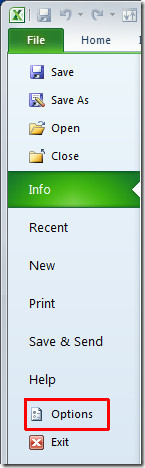
بدین ترتیب فرم Excel Options باز خواهد شد. از پنل سمت چپ این فرم، گزینه Advanced را انتخاب کنید و در قسمت مقابل به پایین اسکرول کنید تا به بخش Display Options for this worksheet برسید.
در این بخش مانند تصویر زیر تیک گزینه Show a zero in cells that have zero value را فعال و OK کنید.
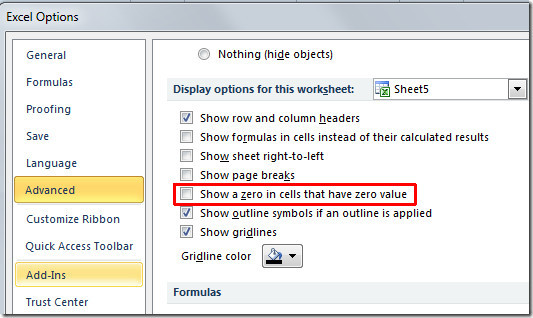
به محض OK کردن، خواهید دید که در تمام سلول های اکس تان که مقدار فقط 0 داشتید و همه مخفی بودند، به یکباره نمایش داده می شوند.

شما می توانید این تنظیم را به صورتی که نمایش 0 در سلولهایی که فقط مقدار 0 دارند را فعال کنید.
برای این منظور، فایل اکسل مورد نظرتان را باز کنید و از منوی File گزینه Options را کلیک کنید.
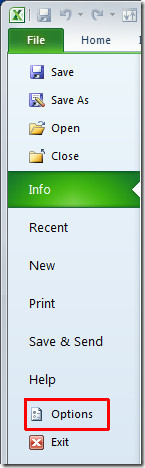
بدین ترتیب فرم Excel Options باز خواهد شد. از پنل سمت چپ این فرم، گزینه Advanced را انتخاب کنید و در قسمت مقابل به پایین اسکرول کنید تا به بخش Display Options for this worksheet برسید.
در این بخش مانند تصویر زیر تیک گزینه Show a zero in cells that have zero value را فعال و OK کنید.
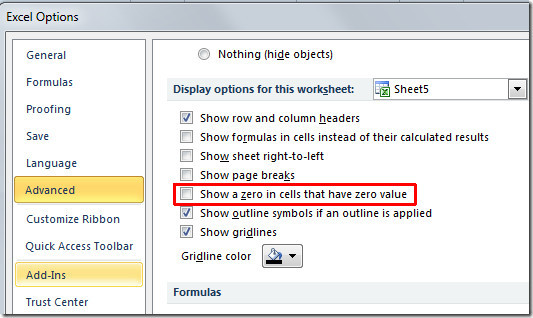
به محض OK کردن، خواهید دید که در تمام سلول های اکس تان که مقدار فقط 0 داشتید و همه مخفی بودند، به یکباره نمایش داده می شوند.





نمایش دیدگاه ها (0 دیدگاه)
دیدگاه خود را ثبت کنید: